Blok Posudok
Bloky referencií ukazujú, aký úžitok mali z vášho produktu alebo služby iní zákazníci. Vďaka tomu sú referencie blokované ako mocný nástroj na budovanie dôvery a povzbudzovanie potenciálnych zákazníkov, aby konali. Tieto bloky môžete tiež použiť na pridanie recenzií zákazníkov a médií. Pozrime sa teda, ako môžete nechať svojich spokojných klientov rozprávať!
Tu je postup, ako pridať blok Posudky:
1. Vyberte miesto, kam chcete pridať článok, a kliknite na tlačidlo Pridať blok +.
2. V knižnici blokov prejdite do sekcie Posudky a kliknite na blok, ktorý obsahuje správny počet posudkov (nezabudnite, že ďalších môžete pridať neskôr!).
3. Kliknite na ňu a zvolený blok sa automaticky vloží na stránku.
Prispôsobenie bloku referencií
Vložte blok, ako je popísané vyššie, a umiestnite kurzor myši na akýkoľvek prvok, aby sa zobrazilo dialógové okno. Kliknite na ikonu Nastavenia „ozubeného kolieska“ a zobrazí sa ponuka Nastavenia bloku.
Môžete zmeniť nasledujúce nastavenia:

- Sekundárny nadpis bloku: začiarknutím alebo zrušením začiarknutia políčka zobrazíte alebo odstránite riadok textu nad hlavným nadpisom.
- Názov bloku: zobrazí alebo odstráni hlavný názov bloku.
- Podnadpis bloku: zobraziť alebo odstrániť riadky textu pod hlavným nadpisom.
- Fotografia autora: začiarknutím alebo zrušením začiarknutia políčka zobrazíte alebo odstránite fotografiu autora posudku.
- Meno autora: zobrazí alebo odstráni meno autora posudku.
- Pozícia autora: tu môžete zobraziť pracovnú pozíciu autora alebo prípadne jeho umiestnenie.
- Primárne a sekundárne tlačidlo: tu môžete ovládať, koľko tlačidiel sa má zobraziť v bloku Posudky.
- Vzhľad: vyberte farbu pozadia článku. Napríklad môžeme sivú farbu použiť ako pozadie, aby sekcia Posudky vynikla zo susedných blokov s bielym pozadím.

Po dokončení prispôsobenia nastavení bloku potvrďte zmeny kliknutím na tlačidlo Uložiť.
Rovnakým spôsobom môžete blok prispôsobiť pomocou jedného posudku.
Úprava textu v posudku
Ak chcete nahradiť ukážkový text vlastným textom v bloku Testimonials, jednoducho kliknite na ľubovoľný riadok kdekoľvek na stránke a začnite písať. Text môžete vložiť aj z textového editora, ktorý používate.
Úprava obrázkov
Ukážkové obrázky v bloku Referencie môžete nahradiť vlastnými fotografiami vašich zákazníkov. Môžete to urobiť takto:
1. Ak chcete nahradiť obrázok, umiestnite kurzor myši na prvok bloku a zobrazí sa dialógové okno.

2. Kliknite na ikonu „Picture frame“ (Upraviť obrázok) a vyberte nový obrázok pre svoj článok z počítača.
3. Pomocou orezávacej mriežky vyberte štvorcovú oblasť obrázka, ktorý chcete zobraziť na článku alebo na stránke s ukážkou. Na stránku s jednotlivými článkami môžete neskôr pridať iný obrázok.
4. Po dokončení orezania kliknite na tlačidlo Uložiť a obrázok sa zobrazí v bloku.
5. Opakujte tieto kroky s ďalšími obrázkami článkov, ktoré sa majú zobraziť v tomto bloku.
Úprava hodnotení posudkov
Na referencie svojich zákazníkov môžete pridať hodnotenie hviezdičkami. Môžete to urobiť takto:
1. Vyberte miesto, kam chcete pridať blok posudkov s hodnotením, a kliknite na tlačidlo Pridať blok +.
2. V knižnici blokov prejdite do sekcie Ohlasy a kliknite na blok, ktorý obsahuje riadok ikon hviezd v prvkoch. Kliknite na ňu a zvolený blok sa automaticky vloží na stránku.
3. V tomto type bloku môžete upraviť nasledujúce ďalšie možnosti:

- Ikona referencie: nahraďte ikonu „citát“ akoukoľvek inou ikonou z ponuky 3000+ v editore webových stránok. Umiestnením kurzora myši na ikonu sa zobrazí dialógové okno. Vyberte inú ikonu z knižnice ikon.
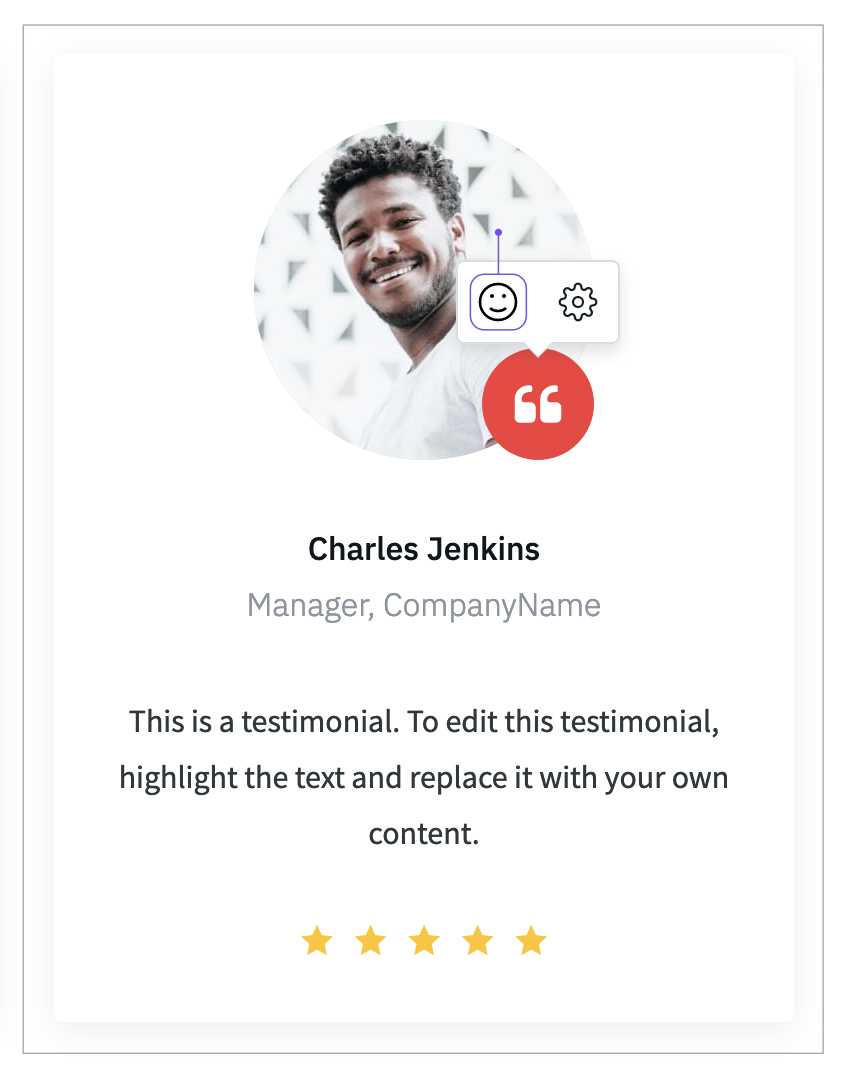
- Hodnotenie posudku: vyberte päťhviezdičkové hodnotenie, ktoré váš produkt alebo službu priradil váš autor. Rad hviezd môžete z posudku ukázať alebo odstrániť.
Po dokončení úpravy bloku vykonajte zmeny kliknutím na tlačidlo Uložiť.
Duplikovanie prvkov bloku
Ak chcete vo svojom bloku Posudky ukázať viac posudkov alebo recenzií, môžete ľahko duplikovať ktorýkoľvek z prvkov. Urobíte to tak, že umiestnite kurzor myši na akýkoľvek prvok bloku, ktorý chcete duplikovať, a kliknite na ikonu Duplikovať. Rovnaký blokový prvok bude vložený napravo od pôvodného prvku.
Presúvanie prvkov bloku
Blokové prvky môžete presúvať akýmkoľvek spôsobom, ktorý vyhovuje vašim webovým cieľom. Ak chcete presunúť prvok bloku, umiestnením kurzora myši nad ním otvorte dialógové okno a kliknite na ikonu Presunúť. Presuňte prvok a umiestnite ho na iné miesto vo vnútri bloku. Rozloženie bloku sa automaticky upraví, aby sa zachoval čistý vzhľad a dojem z vášho webu.
Poznámka: Nemôžete presúvať prvky z jedného bloku do iného bloku.
Odstránenie prvkov bloku
Ak chcete zobraziť menej posudkov, môžete odstrániť ktorýkoľvek prvok bloku. Urobíte to tak, že umiestnite kurzor myši na nežiaduci prvok, aby sa zobrazilo dialógové okno, a kliknite na ikonu „odpadkový kôš“ Odstrániť. Túto akciu môžete vrátiť späť kliknutím na tlačidlo Späť alebo stlačením klávesovej skratky Ctrl-Z na klávesnici.